Cómo hacer videoblogs con iPhone como un profesional: guía completa
Cada vez a más gente le gusta vlog con un iPhone y compartir vlogs en tiempo real. El iPhone es fácil de llevar y sus funciones de vlogs son cada vez más avanzadas con cada nueva versión. Ya sea que seas principiante o profesional, el iPhone puede ayudarte a hacer vlogs atractivos y registrar tu maravillosa vida o experiencia. Por lo tanto, también es una buena manera de ayudarte a convertirte en un vlogger profesional y atraer a muchos fanáticos en las plataformas de redes sociales. Hoy, esta guía te brindará algunos consejos útiles y formas de hacer excelentes vlogs en tu iPhone. ¡Explora ahora!
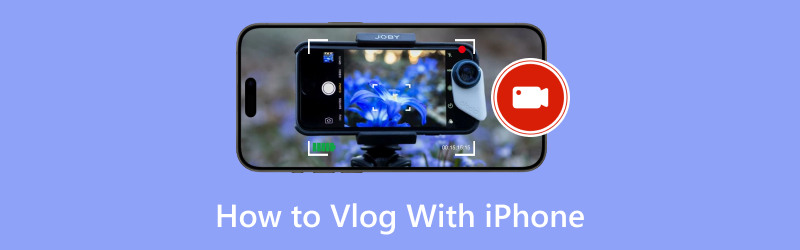
- LISTA DE GUÍAS
- Parte 1. Cómo configurar tu iPhone para hacer vlogs
- Parte 2. Consejos para grabar vlogs de alta calidad
- Parte 3. Edición de vlogs en iPhone
- Parte 4. Preguntas frecuentes sobre cómo hacer videoblogs con iPhone
Parte 1. Cómo configurar tu iPhone para hacer vlogs
El primer paso para hacer vlogs con un iPhone es personalizar los ajustes adecuados. Mientras tanto, debes preparar algunos accesorios para hacer vlogs excelentes.
1. Cómo elegir la configuración adecuada de la cámara
Por lo general, cuanto mayor sea la resolución que configures, mayor será la calidad del video que tendrás. Para lograrlo, puedes ir a Ajustes y luego toque CámaraA continuación, puedes elegir Grabar video para configurar la resolución para vlogs en iPhone. Aquí puedes configurar 1080p HD/60 fps para vlogs generales o 4K/60 fps para una mayor calidad. Además, configurar la resolución adecuada para cámara lenta también es una de las mejores configuraciones de iPhone para vlogs.
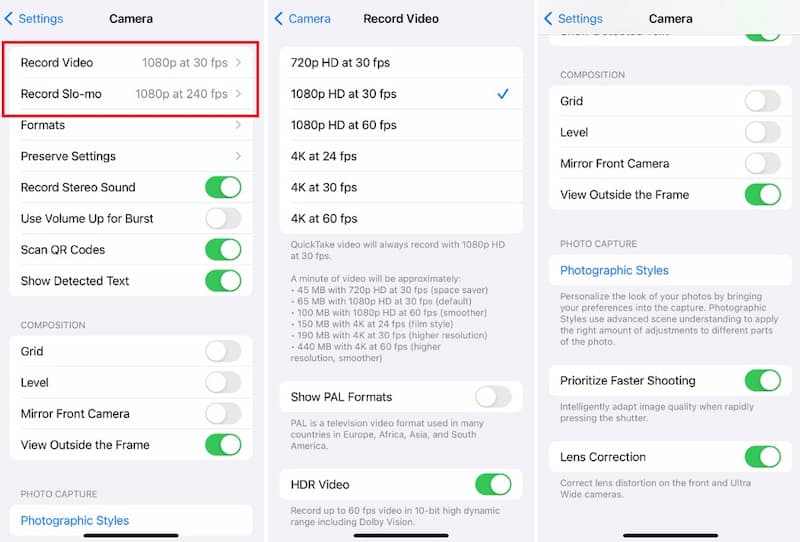
2. Preparación de accesorios esenciales
Después de configurar el vlogueo en iPhone, no puedes dejar algunos accesorios básicos para vloguear, incluido el trípode, el micrófono, la iluminación, etc.
◆ Trípode:El trípode puede ayudarte a estabilizar tus tomas, reducir el movimiento y tomar exposiciones prolongadas o fotografías con lapso de tiempo. Además, también puede ayudarte a ajustar fácilmente el ángulo de disparo.
◆ Micrófono:Un micrófono externo proporciona una grabación de audio más clara y profesional que el micrófono integrado del iPhone. Además, suele reducir la interferencia del viento y otros ruidos de fondo.
◆ Iluminación:La iluminación adecuada puede proporcionar suficiente luz para tu vlogueo, resaltando el foco del video y regulando la sensación de atmósfera en el cuadro.
Parte 2. Consejos para grabar vlogs de alta calidad
1. Consejos de iluminación
Una buena iluminación es importante para grabar vlogs de alta calidad con un iPhone. Por lo general, puedes utilizar la luz natural si es posible. Cuando grabes en interiores, colócate cerca de una ventana para aprovechar la luz suave y difusa que proporciona. Además, puedes invertir en un aro de luz para reducir las sombras y crear un brillo uniforme en tu rostro para la iluminación artificial. Pero debes evitar la iluminación cenital, ya que puede crear sombras poco favorecedoras en tu rostro.
2. Consejos de encuadre y composición
El encuadre también es fundamental para que los vlogs resulten visualmente atractivos. Puedes utilizar la regla de los tercios para lograr un aspecto equilibrado. Si colocas al sujeto fuera del centro, puedes crear composiciones más dinámicas.
3. Consejos para grabar audio
Un audio claro es tan importante como un buen video. Por un lado, puedes minimizar el ruido de fondo grabando en entornos silenciosos. Por otro lado, puedes usar un micrófono externo para grabar audio.
Parte 3. Edición de vlogs en iPhone
Después de hacer un videoblog con un iPhone, puedes embellecerlo aún más con una aplicación profesional o un software de escritorio. ¡Aquí te recomendamos la opción más popular del mercado!
1. Cómo usar iMovie para editar videoblogs en iPhone
iMovie es una herramienta popular para editar vlogs en tu iPhone. Para usarla rápidamente, ¡puedes seguir los sencillos pasos que se indican a continuación!
Descargar y abrir iMovie en tu iPhone. Al principio, puedes importar tus clips de vlog a iMovie.
Sobre el Línea de tiempoPuedes tocar un clip para seleccionarlo o arrastrarlo. O puedes probar la herramienta de recorte para eliminar los clips que no quieras.
A continuación, puedes agregar una voz en off para este vlog. Si es necesario, incluso puedes agregar transiciones para mejorar tu vlog o configurar un tema específico tocando el botón Ajustes icono.
Cuando estés satisfecho con el vlog de iPhone, toca Hecho en la esquina superior izquierda de la pantalla de su línea de tiempo.
En definitiva, ¡puedes personalizar el vlog según tus necesidades reales con iMovie!
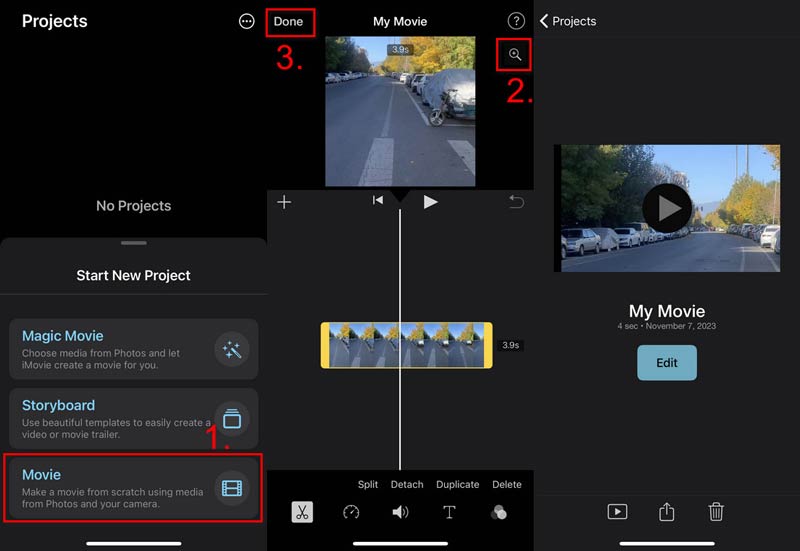
Consejo:
Después de editar tu vlog de iPhone en iMovie, puedes convertirlo a otros formatos para compartirlo mejor.
2. Cómo usar ArkThinker Video Converter Ultimate para editar vlogs
Si necesitas crear increíbles videoblogs con iPhone, necesitas un software de edición profesional. Por lo general, se utiliza software de escritorio como Convertidor de vídeo ArkThinker definitivo Puede proporcionarle funciones más avanzadas. Aquí puede aprender a editar videoblogs de iPhone en una computadora de escritorio.
Descarga este editor de vlogs de iPhone en tu computadora Windows o Mac.
Instala y abre esta herramienta. Luego, importa tu vlog de iPhone haciendo clic en el botón Más icono en la interfaz principal. Puede hacer clic en el Cortar con tijeras Icono para ingresar a la ventana de edición. Aquí puedes editar los vlogs como quieras.

Además, puedes cambiar a Caja de herramientas Desde la interfaz principal, elige la herramienta adecuada para editar vlogs en tu iPhone.

Con esta herramienta profesional, puedes crear increíbles videoblogs para iPhone. Además de editarlos, también puede ayudarte a convertir videos a otros formatos. añadir música a un vídeo en iPhone, fusionar vídeos, etc.
Parte 4. Preguntas frecuentes sobre cómo hacer videoblogs con iPhone
¿Son los iPhone lo suficientemente buenos para hacer vlogs?
Por supuesto. El iPhone suele ser más portátil que una cámara. Y tiene una cámara incorporada excelente, que es perfecta para grabar un vlog. Además, cuanto más nueva sea la versión del iPhone, mejor será el efecto de grabación del vlog.
¿Cuáles son los mejores accesorios para vloguear con iPhone?
Puedes llevar un trípode para mayor estabilidad, un micrófono externo para lograr efectos de audio nítidos e iluminación para lograr mejores efectos visuales. Además, puedes editar un vlog con un software de edición profesional.
¿Cómo mejorar la calidad del vídeo en los vlogs de iPhone?
Para mejorar la calidad de tu video, puedes configurar una resolución alta antes de grabar un video. Luego, intenta grabarlo con la ayuda de un trípode para estabilizar el metraje. Además, una herramienta de edición fácil de usar puede embellecer tus videoblogs.
Conclusión
En este artículo, aprenderá algunos consejos de configuración y grabación para vlogs en iPhone. Además, sabrá cómo editar vlogs en su iPhone. Si practica más, podrá crear mejores contenidos de vlogs. Además, puede crear efectos visuales asombrosos mediante herramientas de edición profesionales, como ArkThinker Video Converter Ultimate. ¡Pruébelo ahora!
¿Qué opinas de esta publicación? Haga clic para calificar esta publicación.
Excelente
Clasificación: 4.8 / 5 (basado en 406 votos)
Encuentre más soluciones
Tutorial para comprimir un vídeo en iPhone sin pérdida de calidad Las 3 formas más sencillas de rotar un vídeo en iPhone con alta calidad Tutorial concreto para voltear un video en iPhone para principiantes Reduzca la velocidad de un vídeo en iPhone fácilmente [Consejo adicional] Habilidades útiles para editar videos en iPhone, Android y Mac PC Agregar subtítulos a un video: ¿cómo se agregan subtítulos a un video?Artículos relativos
- Editar video
- 4 formas de desenfocar rostros en videos con IA
- Convertidores de vídeo 2024 de 60 FPS para mejorar la calidad
- El mejor formato de vídeo de YouTube que quieres convertir en 2024
- 3 formas de desenfocar rostros en videos con IA
- 2 formas de recortar una dimensión de video en CapCut [Guía 2024]
- 3 formas de eliminar marcas de agua de vídeos de PowerDirector
- Cómo eliminar la marca de agua de los vídeos de Renderforest de 2 formas
- Marca de agua Movavi: guía completa para agregarla y eliminarla
- Recorte un archivo WMV utilizando 4 métodos sencillos para obtener resultados rápidos
- Cómo alargar un vídeo corto con 3 métodos diferentes



